حل مشكلة Video TDR Failure atikmpag.sys : نعلم ان ظهور الشاشة الزرقاء مع رسالة مثل Video TDR Failure atikmpag.sys هو امر مزعج بالطبع
ولكن لا تقلق فاليوم ستتعرف علي كيفية التغلب علي هذه المشكلة باذن الله .
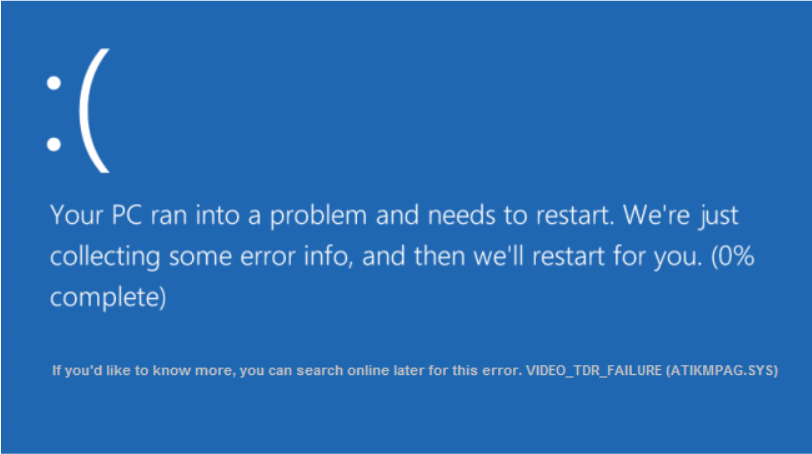
سبب مشكلة (Video TDR Failure (atikmpag.sys
السبب الرئيسي لهذه الشاشة الزرقاء يرجع الي وجود خطأ او ملفات تالفة في تعريف كارت الشاشة وخصوصا كارت الشاشة AMD او بسبب ان كارت الشاشة لم يتم تحديثه
بالنسبة الي TDR فهي اختصار للكلمات التالية : Timeout , Detection ,Recovery ومع القليل من البحث حول هذه المشكلة فستجد ان السبب الرئيسي هو ملفين في ويندوز 10 وهما : atikmpag.sys و nvlddmkm.sys
اذا كنت تملك كارت شاشة من نفيديا Nvidia فان مشكلة Video TDR Failure ستحدث بسبب ملف nvlddmkm.sys . بينما في كروت AMD تحدث بسبب atikmpag.sys و nvlddmkm.sys
واذا قمت مؤخرا بعمل تحديث لويندوز 10 او قمت بتحديث تعريفات كارت الشاشة من خلال الويندوز ففي الغالب ستواجه هذه المشكلة
وهذا بسبب ان مايكروسوفت لاتقوم دائما بتثبيت التعريفات المتوافقة مع كارت الشاشة المستخدم . حسنا بدون ان نطيل عليكم , دعنا نتعرف علي حل مشكلة Video TDR Failure atikmpag.sys
حل مشكلة Video TDR Failure atikmpag.sys في ويندوز 10
تأكد اولا انك قمت بعمل نقطة استعادة نظام Restore Point قبل البدء في اي خطوات تجنبا لحدوث اي اخطاء غير مقصودة
الحل الاول : تحديث تعريف كارت الشاشة الي اخر اصدار
شاهد هذا الفيديو - الفيديو 30 ثانية فقط ( المثال الموجود عن كارت نفيديا ولكن يمكنك فعل نفس الخطوات ايضا علي كروت AMD )
الحل الثاني : اعادة تثبيت تعريفات كارت الشاشة من خلال الوضع الامن Safe Mode
يمكنك اجبار الويندوز علي الدخول الي الوضع الامن Safe mode من خلال هذا الفيديو (35) ثانية فقط
واذا لم تكن تستطع الدخول علي الويندوز من الاساس فيمكنك الدخول الي الوضع الامن Safe mode من خلال الضغط علي F8 او Shift+F8 باستمرار بمجرد بدء اقلاع الجهاز وبعد ضغط زر الباور مباشرة
الان قم بعمل restart للويندوز وسيقوم بالدخول الي safe mode مباشرة
بعد الدخول الي الـ Safe Moide , قم بالدخول الي Device Manager مرة اخري من خلال الضغط علي زر الويندوز + R ثم كتابة devmgmt.msc واضغط ok

من خانة Display Adapters قم باختيار كارت الشاشة AMD ثم قم بالضغط بزر الماوس الايمن ( كليك يمين ) ثم قم باختيار Uninstall

قم باعادة نفس الخطوات علي الكارت الداخلي Intel واذا واجهت رسالة تأكيد فقم بالضغط علي OK

قم باعادة تشغيل الكمبيوتر ثم تثبيت اخر تحديث من تعريفات انتل لكارت الشاشة الداخلي لجهازك

مرة اخري , قم باعادة تشغيل مرة اخري ثم قم بتحميل اخر اصدار من تعريف كارت الشاشة الخارجي من AMD
الحل الثالث : تثبيت اصدار قديم من تعريفات كارت الشاشة
- قم بالضغط علي زر الويندوز+R ثم اكتب devmgmt.msc ثم انتر لفتح نافذة Device Manager
- قم بفتح Display Adapter ثم بزر الماوس الايمن (كليك يمين ) علي تعريف كارت AMD ثم اختار Update Driver

- هذه المرة قم باختيار Browse my computer for driver Software

- ثم , اختار Let me pick from a list of available drivers on my computer

- اختار اصدار اقدم من تعريف كارت الشاشة من قائمة التعريفات التي امامك
- والان قم بالضغط علي finish . ثم قم باعادة تشغيل الجهاز
الحل الرابع : قم باعادة تسمية ملف atikmpag.sys و atikmdag.sys
- قم بالذهاب الي بارتيشن C ثم الي مجلد Windows ثم مجلد System32 ثم مجلد Drivers

- قم بايجاد ملف atikmdag.sys ( او ملف atikmpag.sys ) ثم قم باعادة تسميته الي atikmdag.sys.old ( او atikmpag.sys.old )

- قم بعد ذلك الذهاب الي بارتيشن C ثم مجلد ATI وقم بايجاد ملف atikmdag.sy_ ( او ملف atikmpag.sy_ ) واذا لم تجد الملف فقم بالبحث عنه في بارتيشن C مباشرة بعد اظهار الملفات المخفية

- انسخ ملف atikmdag.sy_ ( او ملف atikmpag.sy_ ) الي سطح المكتب ثم قم بكتابة CMD في البحث في شريط المهام واضغط كليك يمين علي Command Prompt ثم اختار Run As Administraror كما في الصورة التالية

- انسخ هذا الامر chdir C:\Users\Your Username\desktop في سطر الاوامر وبدلا من Username قم بكتابة الـ username الخاص بك ثم اضغط Enter , بعد ذلك قم بكتابة هذا الامر ايضا
expand.exe atikmdag.sy_ atikmdag.sys واضغط انتر مرة اخري
- اذا لم يعمل معك الامر السابق فقم بكتابة expand -r atikmdag.sy_ atikmdag.sys بدلا منه
- من المفترض الان ان تجد ملف اسمه atikmdag.sys علي سطح المكتب . قم بنسخ هذا الملف الي المجلد C:\Windows\System32\Drivers
- الان قم باعادة تشغيل الجهاز لتحل مشكلة Video TDR Failure (atikmpag.sys) ان شاء الله :)
الان قد انتهينا من عرض الحلول الممكنة لهذه المشكلة . اذا لم يفلح اي من هذه الحلول معك فللاسف عليك فحص كارت الشاشة الخاص بك فسيكون هناك احتمالا كبيرا في ان يكون قد اصابه خلل في الهاردوير
